Stable Diffusion 사용법은 여러가지 플랫폼과 인터페이스로 가능하다.
하지만 stable diffusion 은 오픈소스이기 때문에 무료로 개인용 컴퓨터에서도 사용할 수있다.

|
| sd1.5로 만든 ai 사진 |
이제 이런 사진을 한번 만들어 보자.
stable diffusion 의 설치 및 기초적인 사용법을 알아보자.
Stable Diffusion Interface(automatic1111) 설치순서
1. https://github.com/AUTOMATIC1111/stable-diffusion-webui 에 접속한다.
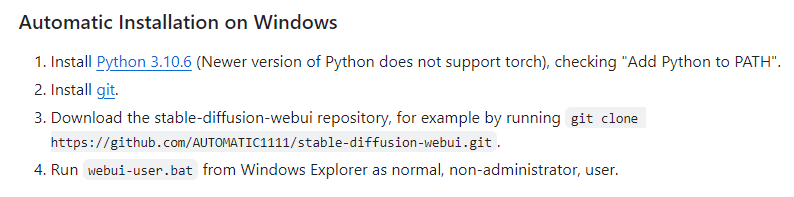
이런 부분을 찾을수 있다.
2. python 설치
( 참고로 ctrl 키를 누른 상태에서 클릭하면 새 창에서 열린다.)

이것을 다운받아 설치하면 된다. (64 bit 운영체제 일 경우)
설치시 에는
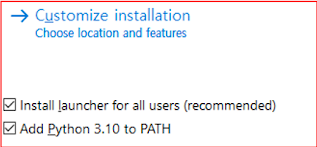
옵션사항 모두 check 하여 선택한후 custumoze installation 을 누르고 Next 한다.
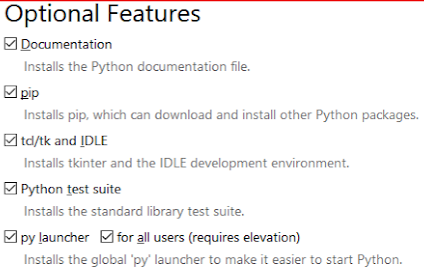
Optional Features 에서도 모두 선택후 Next 하여 다음부터 쭉 넘어가면 된다.

이런 메세지가 뜨면 설치가 된것이다.
3. git 를 설치

이것을 다운받아 설치한다.
이 파일은 그냥 질문나오면 계속 next 로 고고 하면 설치가 끝날것이다.
4. 파일관리자를 열어서 설치

저 부분을 클릭하여 내용을 모두 지우고 cmd 를 쳐서 실행한다.
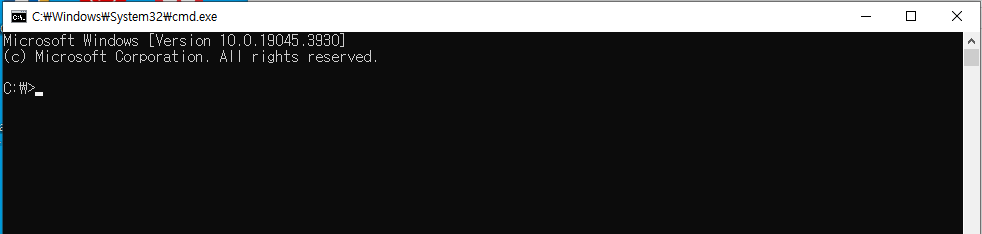
이런 화면이 나올것이다. 여기 에

저 글자들을 복사-> 붙이기 한후 엔터를 치면 stable diffusion 프로그램이 내 컴퓨터 C 드라이브에 설치가 된다.
5. webui-user 파일 실행

여기서 webui-user 배치파일을 눌러 실행 시키면
한참 뭔가가 더 다운받아서 설치가 될것이다.
성질 급하게 컴퓨터 재 부팅 시키지 말고 제법 길게 기다리면 모든 설치가 되고
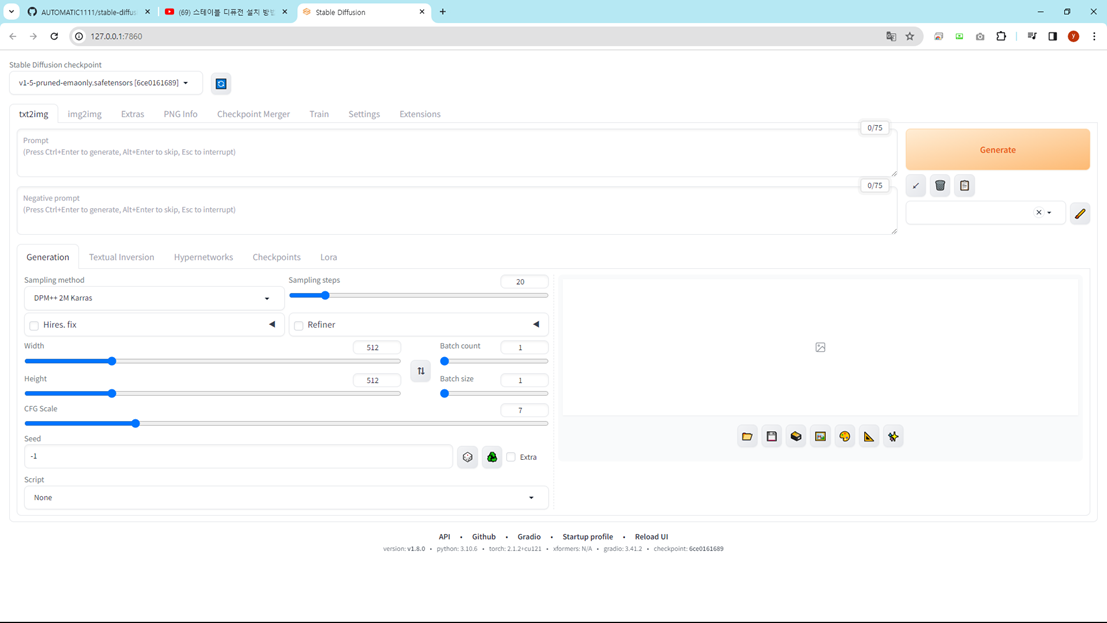
이렇게 stable diffusion 을 할 수있는 창이 열릴것이다.
이 순서에서 뭔가가 설치가 안되면 저 창도 열리지 않을것이고,
그 실패한 이유는 각 캄퓨터 마다 제각각 이여서 여기서 뭐라 말씀드릴수가 없다.
내가 이런 설치를 좋아하는 이유는 어려울 수록 뭔가 배우는것도 많다는 것이기 때문이다.
이 방법이 귀찮고 ,나는 한방이다 하는 사람은
그냥 한방에 클릭하면 설치 해주는 배치 파일도 있다.
그것은 여기저기 검색해 보면 나올것이다.
여기까지 문제없이 나왔다면 이제 stable diffusion을 사용할 수있는 여건은 준비가 되었다.
Stable Diffusion Checkpoint 설치 및 사용
체크포인트(checkpoint)는 모델이 이미지를 만드는 방법을 기억해 두는 저장 파일이라고 생각하면 된다. 이 파일에는 모델이 이미지를 생성하기 위해 필요한 중요한 정보들이 들어 있다.
1. checkpoint model 다운 및 설치
checkpoint 모델은 https://civitai.com/ 에 들어 가면 여러종류의 checkpoint 모델들이 많이 있다. 그림 왼쪽위에 checkpoint 가 써있는것을 클릭하여 다움받은 후에 SD가 깔려있는 폴더의 하위폴더 에 복사한후 사용가능하다.
그리고 고쳐쓰기 하거나 다시 실행하면 새로운 checkpoint 모델이 선택하여 사용할수있다.
여기까지 끝났으면 이미지를 생성할 준비가 모두 끝난것이고 이제는 이미지 생성을 하면된다.
2. 이미지 생성
webui-user 배치파일을 눌러 실행
-. checkpoint model: chilledReGenericV3_v10
-. positive prompt :painting, A young woman like Brooke Christa Shields adorned in a graphic inspired by the style of Vincent van Gogh
-. sampling method : DPM++2M karras
-. sampling steps : 20 ~30
-. width x height = 512x512 또는 768x1024 등
-. batch count (생성횟수) : 1
-. batch size(1회당 생성되는 이미지수) : 1
-. cfg scale : 7 (1은 AI가 맘대로 생성, 숫자가 높을수록 명령대로 생성 한다는 뜻임)

|
| SD1.5 로 만든 이미지 |

댓글
댓글 쓰기